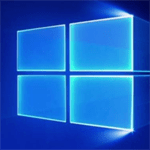Windows 10 S - Hệ điều hành Windows 10 dành cho giáo dục
Windows 10 S là hệ điều hành mới mà Microsoft phát triển dựa trên nền tảng Windows 10. Windows 10 S được Microsoft kỳ vọng sẽ là đối thủ cạnh tranh trực tiếp với Chrome OS - hệ điều hành mà Google phát triển cho Chromebook trong lĩnh vực giáo dục.

Windows 10 S là gì?
Windows 10 S không phải là phiên bản rút gọn của Windows 10 như nhiều người lầm tưởng. Trái lại, nó là phiên bản Win 10 đầy đủ nhưng bị giới hạn cài đặt các ứng dụng và trò chơi từ cửa hàng Windows Store.
Win 10 S được đánh giá cao về tính năng bảo mật và khả năng vận hành mượt mà, ổn định. Trình duyệt mặc định trên Windows 10 S là Microsoft Edge vì thế độ bảo mật sẽ cao hơn so với dùng Chrome hay Firefox. Windows 10 S cũng có sẵn Windows Defender Antivirus và các tính năng bảo mật, diệt virus như trên Windows 10.
Download Windows 10 S miễn phí để trải nghiệm hệ điều hành thế hệ mới - khởi động nhanh hơn, lướt web mượt mà, xem video HD, chuyển giữa các ứng dụng… tiện lợi.
Nhìn chung, nếu bạn đã và đang sử dụng Windows 10 thì sẽ không gặp bất cứ khó khăn gì khi chuyển qua Windows 10 S bởi các tính năng gần như tương đương - đó là hỗ trợ đa nhiệm, chế độ xem task view, desktop ảo… Các ứng dụng được cài đặt sẵn trên Win 10 S như Cortana, Windows Ink và Windows Hello không yêu cầu đăng nhập bằng mật khẩu.
Hệ điều hành Windows 10 S tích hợp sẵn với OneDrive, cho phép lưu trữ, đồng bộ và chia sẻ dữ liệu trên mây. Bạn có thể sử dụng các ứng dụng tương thích từ Windows Store. Nếu muốn khai thác những công cụ mạnh hơn thì có thể nâng cấp lên Windows 10 Pro.
Windows 10 S được cài đặt sẵn trên Surface Laptop. Đây là hệ điều hành mới nhất của Microsoft, cùng với Windows 10 Home và Windows 10 Pro, giới hạn duy nhất là chỉ cài đặt và sử dụng được các ứng dụng, game được cung cấp trên Windows Store.

Cách tải Windows 10 S và cài đặt
1 số điều cần biết trước khi cài đặt Windows 10 S. Đầu tiên, bạn chỉ có thể tải và cài Windows 10 S trên máy tính có cài sẵn Windows 10 Pro, Windows 10 Education và Windows 10 Enterprise. Hiện tại, Windows 10 Home chưa được hỗ trợ. Thứ 2 là bạn không thể chạy phần mềm, ứng dụng bên thứ 3 trên hệ điều hành mới này.
Nhà phát hành đề nghị người dùng sao lưu ứng dụng và dữ liệu trước khi cài đặt Win 10 S để tránh tình trạng mất file. Windows 10 S được sử dụng cho mục đích giáo dục hoặc test.
Trước khi tiếp tục, hãy chắc chắn rằng máy tính của bạn đã có sẵn Windows 10 Creators Update v1703. Lúc này, bạn đã sẵn sàng để cài đặt Windows 10 S ở nút Tải về phía trên.
Người dùng chỉ cần làm theo hướng dẫn của bản cài đặt để cài Windows 10 S trên máy tính. Bản cài đặt tự động kiểm tra máy tính và tải file theo yêu cầu từ Internet. Sau khi cài xong, bạn có thể sử dụng ngay và khám phá mọi tính năng nổi bật trên Win 10 S.
Nếu muốn dùng các ứng dụng Office, bạn cần sử dụng Setup School PCs app để cài đặt Office 365 và bản quyền để sử dụng chúng.
Cách chuyển từ Windows 10 S về hệ điều hành gốc
Sử dụng tùy chọn Windows Recovery từ Settings để quay lại Windows 10 Pro hoặc Enterprise. Tuy nhiên, tùy chọn này chỉ có thời hạn 10 ngày sau khi cài đặt Windows 10 S.
Loc Nguyen